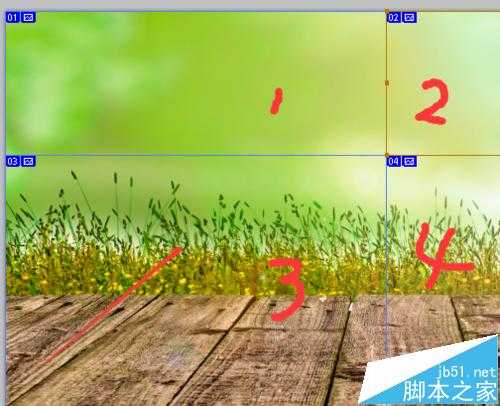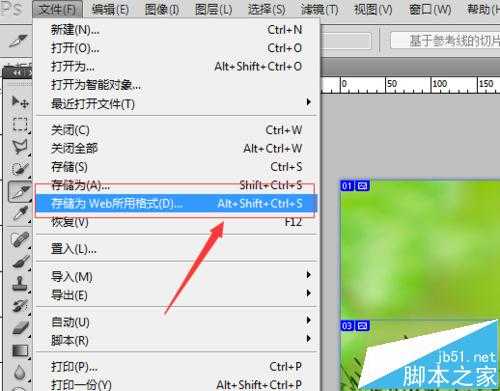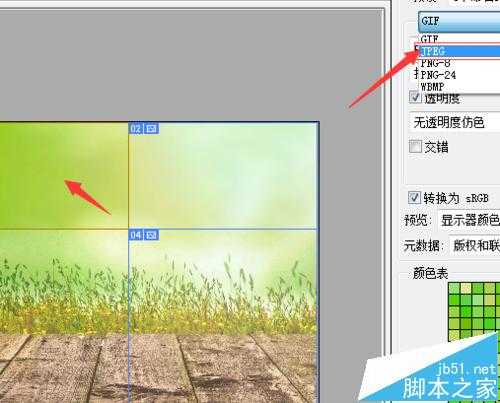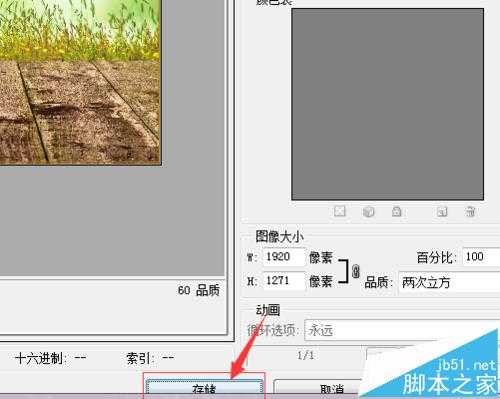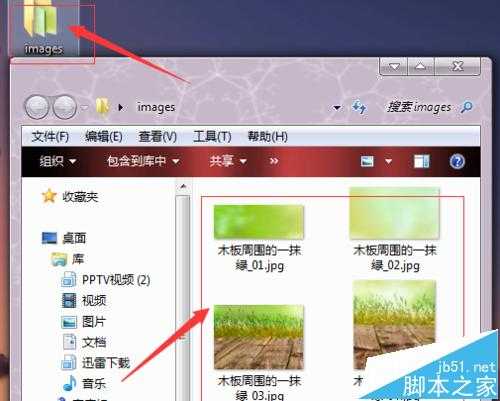圆月山庄资源网 Design By www.vgjia.com
有时候因为切片保存为jpg时,会出现一部分为gif格式,导致图片出现模糊现象。
1、打开一张需要切片的图片,然后选择左侧的工具栏中的切片工具,如下图所示:
2、选择切片工具后,进行逐一切片,如下图所示,选择切成四块。
3、切好片后,进行保存:选择 【文件】—【存储为web所用格式】,如下图所示:
4、然后逐一选择每一张切边,都改为jpg格式,如下图所示:
5、修改所有的切片后,就可以选择【存储】完成了。
6、那样我们就可以在保存的位置找到一个“amages”的文件夹,然后打开可以看到存储为jpg的切片。
注意事项:切片时也可以选择右键划分切片,这样就可以切出平均等分的切片了。
相关推荐:
PS制做的gif动画导出后动图不动了怎么办?
PS怎么把一张图片切片保存成多张png图片?
Photoshop怎么建立切片?PS切片的详细教程
标签:
PS,保存切片,gif
圆月山庄资源网 Design By www.vgjia.com
广告合作:本站广告合作请联系QQ:858582 申请时备注:广告合作(否则不回)
免责声明:本站文章均来自网站采集或用户投稿,网站不提供任何软件下载或自行开发的软件! 如有用户或公司发现本站内容信息存在侵权行为,请邮件告知! 858582#qq.com
免责声明:本站文章均来自网站采集或用户投稿,网站不提供任何软件下载或自行开发的软件! 如有用户或公司发现本站内容信息存在侵权行为,请邮件告知! 858582#qq.com
圆月山庄资源网 Design By www.vgjia.com
暂无评论...
更新日志
2025年01月03日
2025年01月03日
- 小骆驼-《草原狼2(蓝光CD)》[原抓WAV+CUE]
- 群星《欢迎来到我身边 电影原声专辑》[320K/MP3][105.02MB]
- 群星《欢迎来到我身边 电影原声专辑》[FLAC/分轨][480.9MB]
- 雷婷《梦里蓝天HQⅡ》 2023头版限量编号低速原抓[WAV+CUE][463M]
- 群星《2024好听新歌42》AI调整音效【WAV分轨】
- 王思雨-《思念陪着鸿雁飞》WAV
- 王思雨《喜马拉雅HQ》头版限量编号[WAV+CUE]
- 李健《无时无刻》[WAV+CUE][590M]
- 陈奕迅《酝酿》[WAV分轨][502M]
- 卓依婷《化蝶》2CD[WAV+CUE][1.1G]
- 群星《吉他王(黑胶CD)》[WAV+CUE]
- 齐秦《穿乐(穿越)》[WAV+CUE]
- 发烧珍品《数位CD音响测试-动向效果(九)》【WAV+CUE】
- 邝美云《邝美云精装歌集》[DSF][1.6G]
- 吕方《爱一回伤一回》[WAV+CUE][454M]